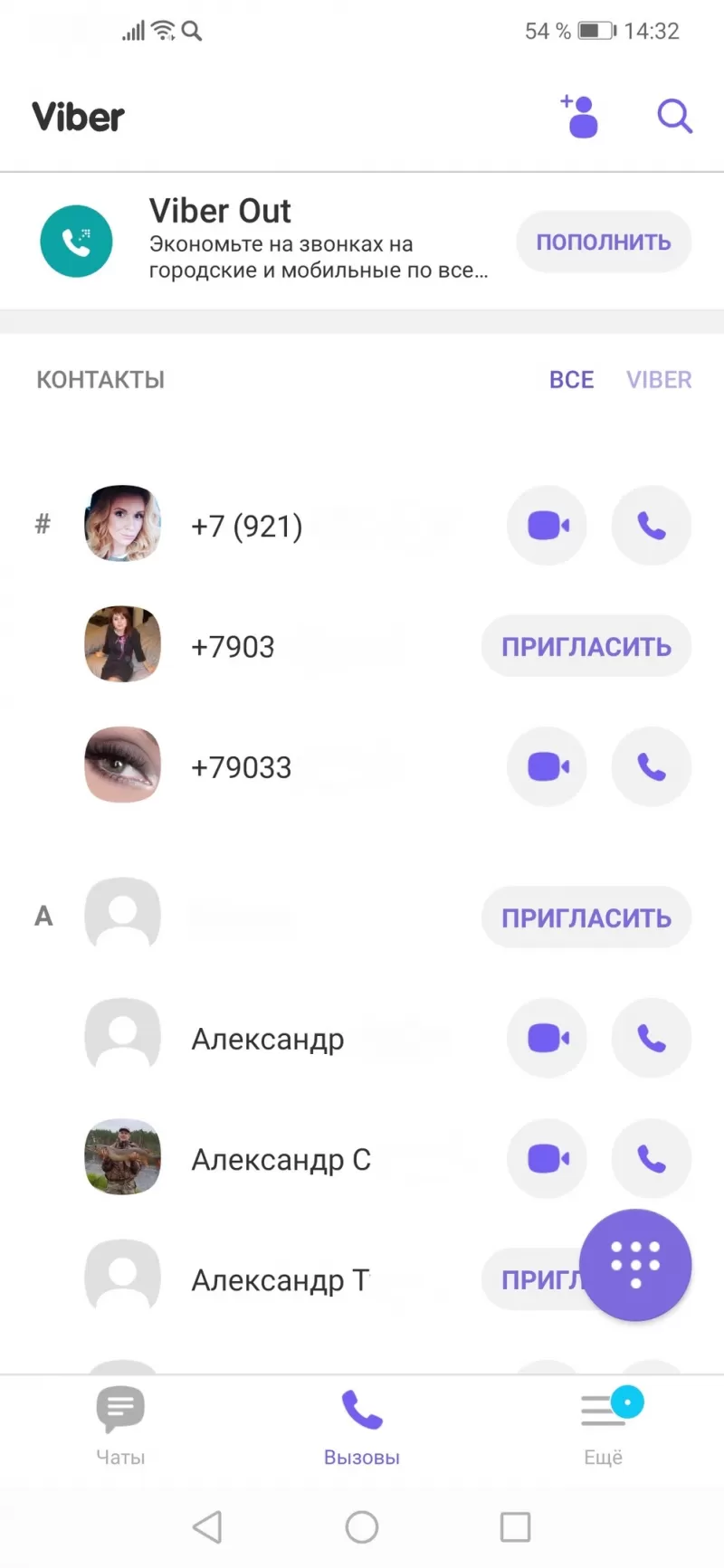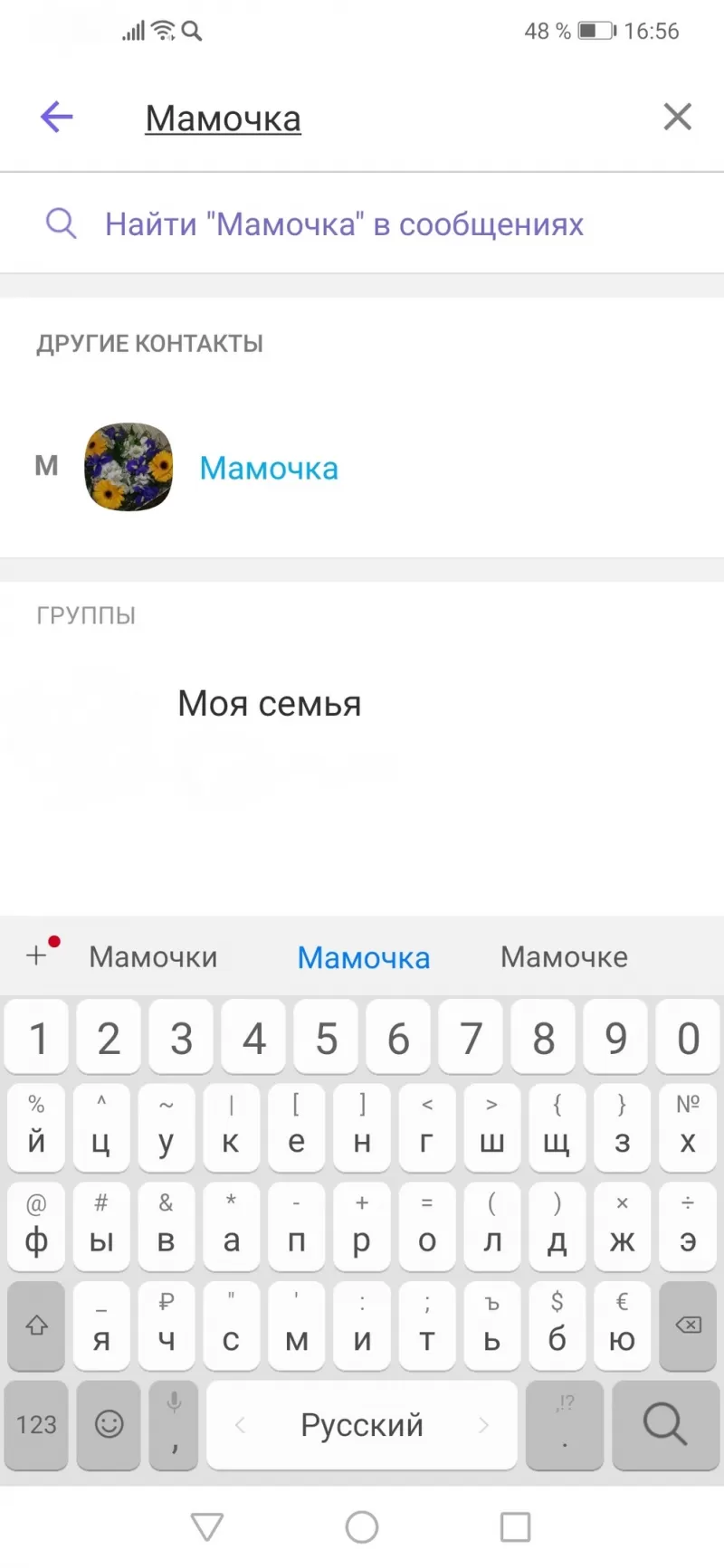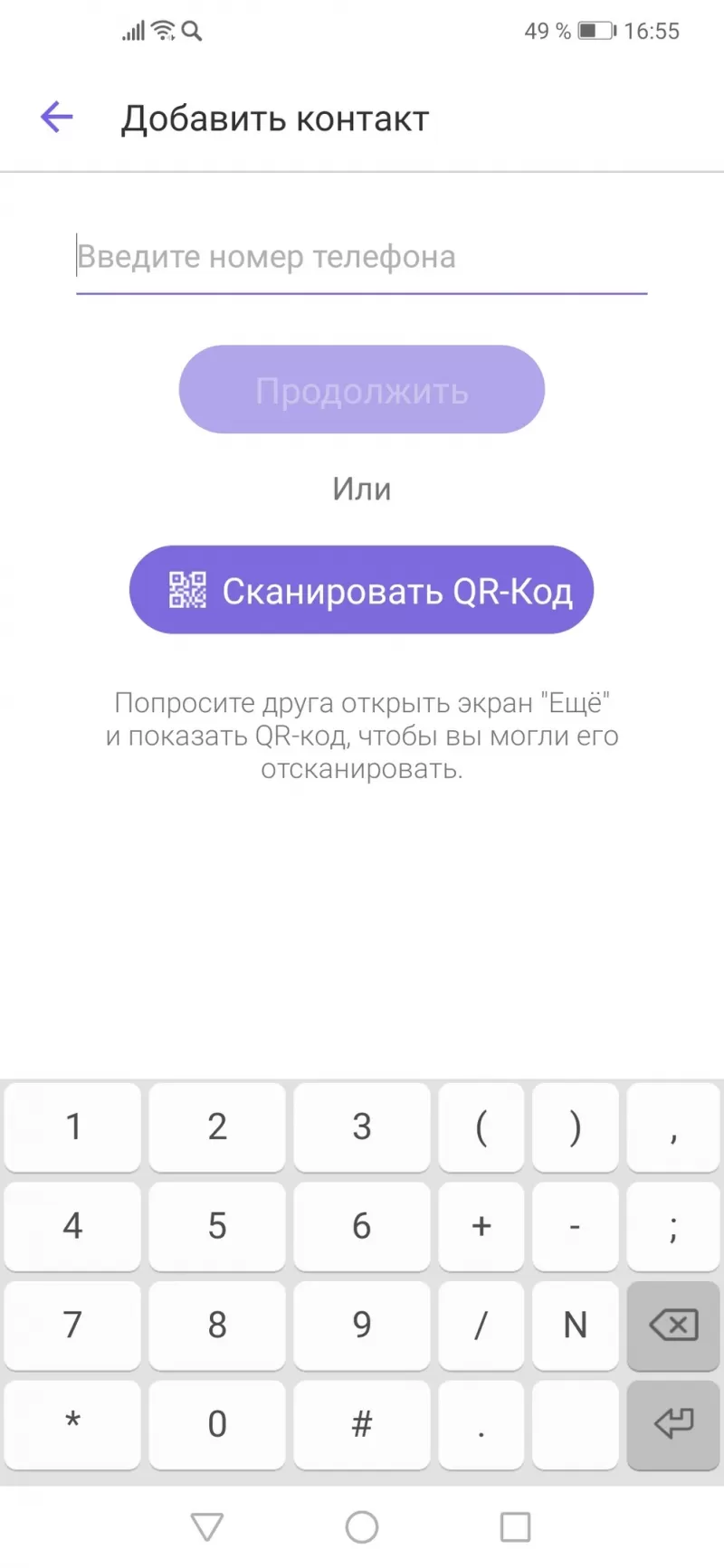Статья для новичков. Помогаем разобраться как работать с телефонной книжкой приложения.
Ответ на вопрос как найти человека в Вайбере по номеру телефона, имени или фамилии, чтобы посмотреть или добавить контакт абонента, кроется в умении правильно выполнить поиск в адресной книге приложения. Сейчас расскажем.
Оглавление
- Поиск номеру телефона
- Поиск по имени и фамилии
- Добавление контакта в адресную книгу
- Синхронизация адресной книги
- Приглашение друзей в приложение
Замечание 1
Желающим завести друзей, чтобы просто общаться может помочь популярная утилита «Viber Friends». Однако предупреждаем, в официальном маркете «Google Play» приложения нет. Смотрите отзывы, устанавливайте на свой страх и риск.
Замечание 2
Viber осуществляет поиск только по телефонной книге пользователя. Найти другого абонента, не записанного в «Контакты», невозможно. Приложение привязывает аккаунт к номеру телефона.
Замечание 3
Для «хакеров», «шпионов» и прочих мамкиных «спецагентов»: определить физическое расположение неизвестного человека по «левому» номеру телефона или просто по имени-фамилии — Viber не поможет. Глобального поиска не существует. Ведь вы бы не хотели, чтобы и за вами мог кто-то следить без спроса?
Эй, пссс… На самом деле способ существует. Но! Так или иначе вам потребуется минутка на то, чтобы потрогать смартфон «друга» и навести там свои настройки приложения. С любителями работает 100%, опытный пользователь быстро раскусит, что к чему. В общем, чтобы проверить где есть твой собеседник читайте как узнать местоположение человека по Вайберу.
По номеру телефона
Рассмотрим сперва как в Вайбере найти человека по номеру мобильного телефона, если неизвестны его фамилия и имя (тут же вы узнаете есть ли у него программа).
- На экране контактов вводить в поисковую строку номер абонента. На экране будут появляться контакты. По мере ввода цифр контакты отсеиваются, и остается только необходимый абонент.
- Чтобы найти человека в Вайбере по номеру телефона, необходимо зайти в список абонентов и вводить цифры телефона. Если абонент установил приложение и зарегистрировался, то будет отображаться иконка Viber возле имени.
По имени или фамилии
Разберемся как легко найти человека в Вайбере по фамилии и имени, например, чтобы узнать номер телефона собеседника. [Повторимся, искать глобально всех на свете в приложении нельзя].
Инструкция:
- Открываем мессенджер
- Из 3-х вкладок выбираем «Контакты»
- Активируем поисковую строку [изображение лупы в правом верхнем углу]
- При вводе букв имени или фамилия приложение выдает список контактов, совпадающих с введенной строкой
- Выбирайте абонента [у зарегистрированных пользователей отображается значок Viber]
Созданная переписка перенаправляется на вкладку «Чаты». Сохранять специальным образом ничего не нужно.
Добавление контакта
Если определенного контакта в телефонной книге нет, номер телефона вы знаете, то добавляем по инструкции:
- Открываем приложение
- Переходим на вкладку «Контакты»
- Активируем иконку в правом нижнем углу
- При появлении меню выбираем «Добавить контакт»
- После открытия нового окна вводим номер или сканируем QR-код
- Подтверждаем действие через «Продолжить»
- Приложение находит абонента и выводит информацию на экран
- Для автоматического сохранения в списке контактов нажимайте «Готово». Готово!
Активация автоматического режима
В приложении реализован инструмент добавления людей в автоматическом режиме:
- При регистрации в приложении пользователь вводит основной номер телефона
- Приложение считывает информацию из записной книги и сопоставляет с базой данных
- При появлении «дубликатов» система добавляет новых пользователей
Приглашение друзей
Если абонент, номер которого пользователь ввел, не зарегистрирован в приложении, система выдает сообщение о неиспользовании абонентом Viber. Пользователь выбирает, пригласить абонента в приложение или отменить запрос. При подтверждении приглашения искомый абонент получает уведомление. Если пользователь не активировал кнопку, то введенная информация автоматически сохраняется в списке контактов.
Хотя Viber — это чат-сервис, работающий через интернет, а не через мобильные сети, ваш аккаунт привязан к мобильному телефону. Это позволяет легко найти номер человека, которого вы ищете (а не только человека из списка контактов), и, при необходимости, свой собственный номер Viber.
Просмотр мобильного собеседника

То, как вы можете просмотреть свой мобильный номер в Vibere, зависит от того.
- Есть ли искомый мобильный телефон в вашем списке контактов.
- Какую версию мессенджера (компьютер или гаджет) вы используете для поиска.
Со смартфона
Если с человеком, чьи номера вы хотите узнать, уже есть переписка, просто:
- Запустите приложение Viber.
- Нажмите на разговор с выбранным контактом.
- Нажмите на значок картинки (изображения), который отображается с каждым отправленным сообщением.
Если вы еще не начали общаться в Messenger, чтобы получить контакт пользователя Viber, вам необходимо:
- Запустите приложение.
- Нажмите на круглый фиолетовый значок сообщения в правом нижнем углу.
- Найдите в списке нужного вам человека и щелкните по нему.
- В открывшемся окне переписки найдите и щелкните значок трехкомпонентной точки (правый верхний угол).
- Далее — «Информация».
- Нажмите на фотографию (изображение) абонента в появившейся вкладке.

Чтобы просмотреть номер пользователя в Viber, которого нет в вашей записной книжке, вы можете использовать группы и сообщества, в которых вы состоите вместе с этим человеком:
- Перейдите на веб-сайт Viber.
- Выберите нужный групповой чат.
- Затем нажмите на значок тройной точки в правом верхнем углу.
- Нажмите на Информация.
- Затем нажмите на иконку выбранного пользователя.
- Наконец, нажмите на ссылку «Данные (имя)».
ИНФОРМАЦИЯ: Для защиты конфиденциальности ваших личных данных просмотр и поиск телефонных номеров абонентов на публичных счетах невозможен.
С компьютера
Используя настольную версию, вы также можете просмотреть номер в приложении Viber. Как это сделать?
- Откройте приложение.
- Найдите разговор с нужным контактом и запомните «ник» звонившего.
- В строке «Поиск» в верхней левой колонке начните вводить этот ник.
- В результатах будут показаны имя, аватар и номера мобильных телефонов.
ИНФОРМАЦИЯ: Вы также можете перейти к списку контактов в vyber (значок человечка в верхней левой колонке) и вручную найти нужный номер телефона.
Подробные инструкции можно посмотреть на видео:
Как добавить новый номер в контакты
Когда человек, чьих цифр нет в вашей телефонной книге, пишет первым, Messenger определяет номер телефона в окне чата выше и предлагает сохранить его в контактах.
Вы можете добавить другого человека в список контактов самостоятельно через приложение Viber следующим образом:
- Запустите приложение.
- Нажмите на ссылку «Еще» в правом нижнем углу.
- Выберите «Добавить контакт» из списка.
- Введите цифры и нажмите «Продолжить».
ПРИМЕЧАНИЕ: Инструкции приведены на примере телефона Samsung. В других случаях принцип будет тот же, но названия перечисленных пунктов могут отличаться.
Если нужно скрыть мобильник
Как скрыть число в Вайбере? Функциональность коммуникатора не дает возможности скрыть номер телефона. Однако пользователи, не желающие «светить» свой основной мобильный телефон, обходят запрет, регистрируя аккаунт с «левым номером».
Как узнать свой номер в Вайбере

Некоторые пользователи задаются вопросом, как можно отобразить номер своего мобильного телефона в Viber.
И в этом нет ничего странного, ведь счет в приложении привязан к конкретному номеру. Легко забыть, какой набор цифр был присвоен вашей учетной записи в коммуникаторе при регистрации.
На телефоне
Чтобы увидеть, к каким цифрам подключен ваш профиль Viber через смартфон, необходимо:
- Включите посыльного.
- Перейдите по ссылке «Подробнее» (расположен в нижней части экрана).
- В открывшейся вверху вкладке вы увидите то, что искали.
На компьютере
Найти мобильный телефон на компьютере легко и занимает несколько секунд.
- Запустите приложение.
- В правой колонке сверху найдите картинку с тройкой и нажмите на нее.
- В том же боковом меню в верхней части вы увидите поле с фотографией вашего профиля, именем и номером телефона.

Существует и другой способ поиска номера в настольной версии приложения:
- Включите приложение.
- Найдите значок шестеренки в правом верхнем углу и нажмите на него.
- Далее — «Настройки».
- В окне Account содержится информация о мобильном телефоне пользователя.
ИНФОРМАЦИЯ: Поле «Счет» также доступно через ссылки «Инструменты» — «Настройки».
Теперь вы знаете, как найти человека в Вайбере по номеру телефона, поэтому ваша комбинация. Это очень просто и под силу любому новичку, который только начал открывать для себя мир мессенджера Viber.
Содержание
- Определение номера телефона в Вайбере
- Как узнать номер моего Вайбера?
- На телефоне
- На компьютере
- Просмотр мобильного собеседника
- Со смартфона
- С компьютера
- Что такое private number в Вайбере?
- Как активировать «Private Number»?
- Как узнать к какому аккаунту привязан Вайбер?
- Виртуальные номера для Вайбера и как это работает?
- Где и зачем можно купить виртуальный номер
- Плюсы виртуального номера для Viber
- Типы виртуальных номеров от Freezvon
- Номера на 10 минут
- Как в новом Вайбере посмотреть номер телефона?
- Смена номера через деактивацию учётной записи
- Как добавить новый номер в контакты
- Если нужно скрыть мобильник
Определение номера телефона в Вайбере
Хотя Viber — это чат с доставкой по почте, который работает в Интернете, а не в мобильных сетях, учетная запись привязана к мобильному телефону. Это позволяет легко подсчитать номер нужного человека (а не только того, кто находится в списке контактов), а также, при необходимости, узнать его номер viber.
Как узнать номер моего Вайбера?
Если вам написал неизвестный абонент, отображается только его имя, как узнать номер в Viber:
- Зайдите в чаты, выберите нужный чат
- Нажмите на верхнюю часть имени пользователя на iPhone, на Android в правом верхнем углу на многоточии
На телефоне
Чтобы узнать, к каким номерам подключен live-профиль через смартфон, вам необходимо:
- Включите мессенджер.
- Перейдите по ссылке «Еще» (внизу экрана).
- Во вкладке, которая открывается вверху, вы увидите то, что искали.
На компьютере
Найти свой мобильный телефон на ПК несложно и займет пару секунд.
- Запустите приложение.
- В верхнем правом столбце найдите изображение с многоточием и щелкните по нему.
- В том же боковом меню вверху появится окно с фотографией вашего профиля, именем и номером телефона.
Идентификация контакта на компьютере.
Есть еще один способ узнать номер на настольной версии программы:
- Включаем приложение.
- Найдите значок шестеренки в правом верхнем углу и нажмите на него.
- Далее — «Настройки».
- В окне «Учетная запись» отображается информация о мобильном телефоне пользователя.
СПРАВКА: Вы также можете перейти в столбец «Учетная запись» с помощью ссылок «Инструменты» — «Параметры».
Теперь вы знаете, как найти человека по номеру телефона в атмосфере, так что ваша комбинация. Это очень просто и доступно любому новичку, только начинающему открывать для себя мир мессенджера Viber.
Просмотр мобильного собеседника
То, как можно увидеть номер телефона в атмосфере, зависит от:
Со смартфона
В случае, если уже есть совпадение с человеком, номера которого вы хотите узнать, достаточно:
Если общение в мессенджере еще не началось, для получения контакта от пользователя необходимо:
Вы можете просмотреть количество пользователей, которые не зарегистрированы подписчиками, в атмосфере, используя группы и сообщества, в которых вы состоите вместе с этим человеком:
СПРАВКА: В целях защиты конфиденциальных личных данных приложение Viber не предоставляет возможность просматривать и искать телефоны подписчиков публичных аккаунтов.
С компьютера
С помощью десктопной версии вы также можете увидеть число в атмосфере. Как это сделать?
СПРАВКА: Вы также можете зайти в список контактов в вайбере (значок человечка вверху в левом столбце) и вручную найти нужный номер телефона.
Что такое private number в Вайбере?
Мессенджер Viber объявил о запуске услуги «Местный номер» — это обычный виртуальный номер. Купив местный номер Viber, пользователь может связать его со своей учетной записью для приема звонков от абонентов. Об этом сообщает пресс-служба Viber.
Как активировать «Private Number»?
Это легко сделать, обратившись к официальным представителям мессенджера в России.
Как узнать к какому аккаунту привязан Вайбер?
Чтобы увидеть, с чем связана ваша учетная запись, откройте главное окно мессенджера и перейдите в меню. Затем щелкните аватар, чтобы открыть окно редактирования. Там прямо под ником будет написана интересующая информация.
Виртуальные номера для Вайбера и как это работает?
Виртуальный номер — это аналог обычного номера, к которому мы все давно привыкли. Но к симке он не привязан. Работает благодаря переадресации. Все ваши звонки, SMS и факсы перенаправляются на другие устройства. Если мы говорим о количестве для атмосферы, то вам нужно знать, что сообщения будут пересылаться на вашу электронную почту, URL-адрес или другой мобильный телефон. Вы можете изменить маршрут в любой момент. У вас есть контроль над тем, на какое устройство вы хотите получать SMS.
Freezvon также предлагает своим клиентам подключить к виртуальному номеру дополнительные услуги. К ним относятся: приветственное сообщение, черный список, голосовая почта и другие.
Где и зачем можно купить виртуальный номер
Виртуальный мобильный телефон — это электронная SIM-карта. Это необходимо, если вы не хотите регистрировать мессенджер на своей физической карте, чтобы не открывать мобильных спамеров.
Вы можете купить его у разных операторов мобильной связи. Они также могут предоставлять дополнительные услуги, такие как создание полной сети или ретрансляция. Но это будет стоить дорого.
Плюсы виртуального номера для Viber
Виртуальные номера имеют много преимуществ. Их главное преимущество в том, что вы можете общаться со всем миром с небольшими затратами. Вот и другие положительные стороны виртуального номера:
- Работать без использования специальной техники и SIM-карты;
- Экономьте деньги (дешевые услуги и низкие тарифы);
- Пересылать SMS, звонки и факсы на удобные для вас устройства;
- Качественная связь и быстрый прием SMS и факсов;
- Возможность подключения дополнительных услуг.
Эти и другие преимущества также применимы к новому виртуальному инструменту для Viber.
Типы виртуальных номеров от Freezvon
Помимо номера для SMS, Freezvon предлагает:
- SMS + звонки;
- Звонки (переадресация на Skype, SIP, IP-телефон);
- Факс (перенаправление на электронную почту);
- Факс + звонки;
- Бесплатный номер 800 и многоканальный.
Тарифы на виртуальные номера
Входящие звонки отправляются на SIP, Skype бесплатно. Факсы и SMS также бесплатно пересылаются на электронную почту. Если вы хотите, чтобы сообщения и звонки перенаправлялись на ваш телефон, вам необходимо ознакомиться со следующими тарифами.
Когда номер будет подключен, вы получите уведомление на свою электронную почту с информацией о нем (поэтому очень важно, чтобы ваш адрес электронной почты и номер контактного телефона были правильными).
Как купить?
Если вы хотите задать вопрос по данной теме, вам необходимо обратиться к нашим специалистам. Для этого вам следует написать им по электронной почте, в онлайн-чате или Skype. Наши специалисты работают круглосуточно без перерывов и выходных. Обратитесь в службу технической поддержки и получите ответы на свои вопросы.
Номера на 10 минут
Существуют службы, предлагающие номер телефона для регистрации «10 минут», но следует отметить, что:
- рано или поздно, через месяц или на следующий день, вам придется повторно войти в свою учетную запись, отправив подтверждающее SMS на номер, введенный при регистрации;
- вероятность того, что при регистрации кошелька qiwi вы использовали дешевый или бесплатный номер, предоставленный вам с целью мошеннического доступа к вашему кошельку, довольно высока.
- для совершения важных действий, денежных операций, услуг, как правило, используют SMS-подтверждение;
Переустановите Viber
Классический способ — удалить приложение и переустановить его, а затем войти в систему или зарегистрироваться в другом приложении с новыми регистрационными данными. Этот метод удалит все сообщения, чаты, сообщества. После регистрации или авторизации из адресной книги будут извлечены контакты, но только те, которые синхронизированы с учетной записью Google, хранятся в памяти смартфона и на SIM-карте.
- Зайдите в настройки вашего смартфона. Находим раздел «Приложения и уведомления».
- Находим Viber в списке установленных приложений и тапаем по нему.
- Затем нажмите кнопку «Удалить» и подтвердите действие.
- Заходим в Google Play и ищем Viber с помощью панели поиска.
- Затем мы устанавливаем его как обычное приложение и следуем стандартной процедуре авторизации / регистрации, только с другим номером телефона.
Как в новом Вайбере посмотреть номер телефона?
Откройте адресную книгу в стандартном приложении «Телефон»:
- перейдите в раздел «Контакты», нажмите на три точки внизу экрана и выберите функцию «Фильтр контактов»;
- выберите «Viber» из списка учетных записей»;
- теперь все номера Viber отображаются в вашем списке контактов;
Смена номера через деактивацию учётной записи
Если вы хотите не только переключить телефоны, но и полностью деактивировать старую учетную запись и создать новую с новым номером, эта функция также включена в Viber.
Относительно новая функция, когда вам нужно полностью удалить профиль.
- Открываем приложение на смартфоне. Перейдите на главный экран, нажав кнопку «Еще» в правом нижнем углу. Выбираем «Настройки».
- Далее в разделе «Аккаунт».
- Выбираем «Отключить учетную запись».
- Пожалуйста, введите действующий номер телефона из вашего текущего счета.
Подтвердите кодом из СМС, которое придет на указанный телефон. Нажмите «Отключить учетную запись».
Деактивация аккаунта приведет к удалению всей информации профиля: истории сообщений, купленных пакетов Viber Out, купленных стикеров.
После деактивации выполните стандартную процедуру регистрации с новым номером.
Как добавить новый номер в контакты
Когда первым пишет человек, чьи номера отсутствуют в вашей адресной книге, мессенджер в окне чата выше определяет номер телефона и предлагает записать его в контакты.
Вы можете самостоятельно добавить другого человека в список подписчиков через Viber следующим образом:
- Запустите программу.
- Перейдите по ссылке «Еще» в правом нижнем углу.
- В списке выберите «Добавить контакт».
- Введите цифры и нажмите «Продолжить».
ВНИМАНИЕ: Инструкция представлена на примере телефона Samsung. У других производителей операция будет такой же, однако названия указанных пунктов меню могут отличаться.
Если нужно скрыть мобильник
Как скрыть номер в атмосфере? Функционал мессенджера не дает возможности скрыть номер телефона. Однако пользователи, которые не хотят «светить» своим основным сотовым телефоном, обходят запрет, регистрируя учетную запись по «номеру претензии».
Как в Вайбере найти человека по номеру телефона
Содержание
- 1 Список контактов в мессенджере
- 2 Как искать контакты по имени
- 3 Поиск с помощью мобильного номера
- 4 Как искать абонента без использования телефонного номера
- 5 Как узнать информацию о заблокированном абоненте
- 6 Способы, как добавить новый контакт с помощью номера мобильного
- 7 Откуда был совершен звонок
- 8 Как отправлять приглашения
- 9 Ошибки поиска
- 10 Заключение
- 11 Видео по теме
Viber — это мессенджер, с помощью которого можно обмениваться текстовыми и голосовыми сообщениями, а также отправлять картинки и стикеры. Для удобства пользователей предусмотрена опция нахождения контактов в записной книжке. Далее рассмотрено, как в Вайбере найти человека по номеру телефона.
Список контактов в мессенджере
После прохождения процедуры регистрации пользователю предлагается выполнить синхронизацию контактов, чтобы добавить их в записную книжку Вайбера. Если у человека есть установленный на мобильном телефоне мессенджер, то напротив его имени и фамилии отображается галочка. Если Viber отсутствует, то в информации о контакте присутствует только имя.
Как искать контакты по имени
Есть один способ, как найти человека в Вайбере по имени. Для этого нужно использовать встроенный поиск:
- Запустите приложение.
- В верхней части окна с правой стороны найдите иконку с изображением лупы.
- В поисковой строке пропишите имя абонента. Достаточно ввести первые три буквы.
- В результатах появится список пользователей, которые были найдены в записной книжке.
- Чтобы посмотреть информацию о друге или начать с ним чат, необходимо щелкнуть по иконке контакта.
Поиск с помощью мобильного номера
Найти человека в Вайбере по номеру телефона можно с помощью стандартного встроенного поиска в приложении:
- В нижнем правом углу экрана посмотрите, есть ли значок сообщений. Если он отсутствует, то на мобильном установлена старая версия мессенджера. Тогда поиск нужно осуществлять через поисковую строку.
- Затем нужно ввести номер телефона друга через семерку или восьмерку.
- В результатах появятся номера друзей.
Поиск в Вайбере производится на мобильных устройствах только по тем контактам, которые есть в памяти смартфона. Если в результатах поиска отсутствуют нужные абоненты, значит их нет в записной книжке или у них не установлен мессенджер.
Как искать абонента без использования телефонного номера
Пользователи часто спрашивают, как найти контакт в Вайбере, если номера телефона нет. Без номера телефона найти человека в Viber нельзя. Программа производит поиск только по имеющимся номерам в записной книжке.
Как узнать информацию о заблокированном абоненте
Многие пользователи интересуются, как узнать номер удаленного абонента. Если абонент был удален из записной книжки смартфона, то найти номер невозможно. В том случае, если пользователь был заблокирован, можно отыскать его данные в черном списке:
- Для этого необходимо нажать на кнопку «Ещё», которая находится в основном окне справа внизу и найти пункт «Настройки».
- В списке параметров выбрать «Безопасность» или «Конфиденциальность».
- Выберете вкладку «Заблокированные номера».
- Остается только найти необходимых людей и нажать «Разблокировать» справа от их контакта.
Способы, как добавить новый контакт с помощью номера мобильного
Внутренний поиск Вайбера не ищет контакты, которые не были сохранены в телефонную книгу. Чтобы у пользователя была возможность искать нужных друзей, необходимо сохранить контакт. Сделать это можно несколькими способами: автоматически или вручную.
Автоматически:
- Нажать на кнопку «Ещё» в нижней части панели инструментов.
- В списке параметров найти «Добавить контакт».
- Необходимо ввести номер мобильника или нажать «Сканировать QR-код».
- Следом жмем по кнопке «Продолжить».
- Viber автоматически найдет пользователя и предложит пригласить его, если у него отсутствует приложение.
- Чтобы сохранить контакт, нужно нажать на кнопку «Готово».
Вручную:
- Необходимо перейти в телефонную книгу.
- На панели инструментов найти функцию «Добавить».
- Ввести требуемые данные и использовать кнопку «Сохранить».
- После синхронизации номер телефона в Вайбере появится автоматически.
Откуда был совершен звонок
Самостоятельно проверить, откуда звонил абонент, нельзя. Viber не разглашает конфиденциальную информацию. Таким образом, пользователи ищут способы узнать, из какого региона был совершен звонок. Единственный шанс получить информацию о местонахождении человека — это геолокация.
Абонент должен самостоятельно отправить пользователю координаты. При наборе текстового сообщения есть кнопка «Отправить местоположение», которую можно найти на панели инструментов.
Как отправлять приглашения
Если контакт был сохранен, но начать с ним обмен сообщениями невозможно, это значит, что у человека не установлен мессенджер. В этом случае необходимо отправить запрос на присоединение к Viber. Требуется нажать по выбранному абоненту, и выбрать вариант «Пригласить». Пользователю поступит уведомление, где будет содержаться ссылка на скачивание приложения и данные того человека, который отправил приглашение.
Ошибки поиска
Проблем с поиском возникнуть не должно. Случаются ошибки со сканированием QR-кода. Сбои происходят из-за неполадок с мобильником. Необходимо попробовать перезагрузить смартфон и попытаться вновь сделать сканирование.
Также рекомендуется сбросить параметры смартфона. Для этого нужно открыть «Настройки». Прокрутить список вниз и выбрать опцию «Система». Найти пункт «Сброс», где нажать «Сбросить все настройки». Перезагрузить устройство и заново авторизоваться в мессенджере.
Чтобы не применять радикальные способы, можно очистить кеш приложения. Для этого открыть «Настройки» и выбрать «Приложение». Отыскать в списке мессенджер и выбрать вкладку «Память». Нажать «Очистить кэш». Перезагрузить смартфон и выполнить поиск заново.
Если никакие способы не помогли решить проблему, нужно переустановить программное обеспечение и заново создать учетную запись. Добавить в телефонную книгу номера нужных абонентов и выполнить синхронизацию с Viber.
Заключение
Теперь известно, что перед тем, как найти нужного человека в Вайбере по имени и фамилии, необходимо записать его в телефонную книгу на устройстве. Добавить пользователя в Viber по номеру телефона можно автоматически, путем сканирования QR-кода или вручную, самостоятельно внеся все необходимые данные.
Видео по теме
Содержание
- Возможен ли поиск
- По номеру телефона
- По имени
- Добавление нового контакта
- Поиск по QR-коду
- Как искать удаленного или заблокированного человека
- Полезные советы
- Частые вопросы
- Видео по теме
Viber является довольно популярным мессенджером. Он помогает всегда оставаться на связи с друзьями и близкими. Найти человека в Вайбере также не будет сложной задачей. Нужно знать некоторые секреты и придерживаться определенных рекомендаций.
Возможен ли поиск
При установке Viber на гаджете он синхронизуется с его телефонной книгой. В результате в приложение загружаются все контакты со смартфона.
При просмотре телефонной книги на телефоне возле имени людей, которые пользуются Viber, появляется фирменный значок приложения. С ними можно сразу начинать общение. У контактов, которые еще не успели установить мессенджер, такой значок отсутствует. Но их можно пригласить в Вайбер, нажав на соответствующую кнопку возле имени в телефонной книге. Начать с ними общение можно сразу же, как они откликнутся и установят себе мессенджер.
На заметку:
Если первоначально пользователь отказался предоставить Viber доступ к своим контактам, в последующем синхронизацию устройства и приложения ему нужно осуществлять вручную (в настройках мессенджера).
При включенной синхронизации искать нужных абонентов проводить очень просто. Нужно просто пролистать телефонную книгу. Также можно воспользоваться поиском, который встроен в приложение.
По номеру телефона
Найти человека в Вайбере по номеру несложная задача:
- В нижней панели после перехода на главное окно мессенджера найдите пункт «Вызовы».
- В нижней части экрана кликните на строку поиска. Введите номер телефона человека, которого хотите отыскать. Нажмите «Поиск».
- Вайбер найдет человека в вашей телефонной книге. Можно сразу отправить ему сообщение или начать видеозвонок.
На заметку:
В Вибере рекомендуется искать людей по номеру, вводя его без кода страны. Это актуально, когда не известно, как записан телефон человека в книге контактов – со знаком + или без него.
По имени
Найти человека в Вайбере по имени и фамилии можно по следующей схеме:
- В нижней панели главного окна мессенджера выберите пункт «Чаты».
- Внизу экрана найдите строку поиска, куда введите имя и фамилию пользователя, которого хотите отыскать.
- Приложение выдаст варианты, которые подходят под запрос пользователя. Выберите подходящий и начинайте беседу.
Добавление нового контакта
Если человек отсутствует в вашей телефонной книге, но вы хотите найти его в Вайбере, выполните следующее:
- Откройте мессенджер на своем смартфоне.
- Перейдите во вкладку «Вызовы» и нажмите значок человека с плюсиком. Также его можно открыть через раздел «Контакты» или «Настройки».
- Введите номер человека, которого хотите добавить и нажмите «Продолжить».
- Добавьте имя, фамилию нового контакта. При желании добавьте фото. Нажмите «Сохранить».
В результате проведенных действий в вашей телефонной книге появится новый контакт. Можно сразу же позвонить этому человеку или отправить ему через мессенджер сообщение.
На заметку:
Если при поиске человека окажется, что у него не установлен Viber, появится соответствующее сообщение. Система отправит пользователю смс-сообщение со ссылкой для установки мессенджера.
Поиск по QR-коду
Если хотите в Вайбере найти человека, который на данный момент находится возле вас со смартфоном в руках, воспользуйтесь поиском по QR-коду:
- Запустите приложение на своем смартфоне.
- Перейдите во вкладку «Вызовы». Нажмите на значок человека с плюсом.
- Найдите строку «Сканер QR-кода».
- Попросите друга открыть приложение на своем телефоне. Пусть он перейдет в раздел «Еще».
- Наведите свою камеру на его смартфон.
- Этот человек появится в вашей телефонной книге автоматически.
Как искать удаленного или заблокированного человека
Искать заблокированного пользователя можно по той же схеме, что и обычного. Его номер никуда не исчезает, а остается в общем списке. Если хотите просмотреть всех заблокированных пользователей отдельным списком, перейдите в раздел «Настройки», после чего выберите вкладку «Конфиденциальность» и «Заблокированные номера».
Для поиска удаленных телефонов привычная схема не сработает. Пользователя необходимо повторно добавлять в список контактов, после чего он станет доступным для звонков или переписки в чате.
Полезные советы
Совет №1
В телефонной книге старайтесь сохранять все контакты таким образом, чтобы их было легко найти через поиск. Номер записывайте в международном формате – +(код страны)(непосредственно номер). Также записывайте полное имя и фамилию.
Совет №2
Если еще не успели установить Вайбер, используйте следующие ссылки для установки приложения:
| Андроид | Айфон |
| https://play.google.coamp;gl=US | https://apps.2617920 |
Частые вопросы
Можно ли отыскать человека в Viber без номера телефона?
Обратитесь к друзьям и знакомым, у которых можно узнать телефон интересующего человека. При отсутствии номера сделать это невозможно.
Как определить местоположение другого человека через мессенджер?
Определить местонахождение определенного пользователя можно только в том случае, если он сам разрешит это. Он в телефоне должен активировать функцию определения геолокации. После этого пользователь разрешает Вайберу к ней доступ и в чате с нужным пользователем нажимает «Отправить местонахождение».